Fotka, kterou jste pořídili, má děsivé červené oči. Jak opravit efekt červených očí na fotografii? Naštěstí jsou pro vás k dispozici 4 odstraňovače červených očí. V tomto příspěvku vám ukážu, jak je použít k odstranění červených očí na fotografiích (vyzkoušejte MiniTool MovieMaker a vytvořte prezentaci fotografií).
Efekt červených očí je ve fotografii běžný, což nám velmi vadí. Jak opravit červené oči na obrázcích? Pojďme se podívat na 4 účinné způsoby, jak z obrázků odstranit červené oči.
Oprava červených očí na fotografiích pomocí fotografií iPhone
Uživatelé iPhonů mohou opravit červené oči na fotografiích pomocí aplikace Fotky. Tato aplikace obsahuje odstraňovač červených očí, který dokáže odstranit červené oči z fotografií v pouhých servisních krocích.
Chcete-li na iPhonu opravit efekt červených očí, postupujte podle těchto kroků.
Krok 1. Otevřete aplikaci Fotky a najděte fotografii s efektem červených očí.
Krok 2. Otevřete fotografii a klikněte na Upravit v pravém horním rohu. Poté v levém horním rohu uvidíte ikonu oka. Pokračujte klepnutím na tuto ikonu.
Krok 3. Klepněte na červené oči na fotografii a problém červených očí se vyřeší.
Krok 4. Až opravíte všechny červené oči na fotce, stiskněte Hotovo vpravo dole.
Oprava červených očí na fotografiích pomocí Photoshopu
Pokud jde o opravu efektu červených očí, nejlepší odstraňovač červených očí - Photoshop musí být vaší první volbou. Kromě odstranění červených očí z obrázků může také redukovat vady, odstranit objekty, rozostřit pozadí atd.
Zde je návod, jak opravit červené oči ve Photoshopu.
Krok 1. Otevřete cílovou fotografii pomocí červených očí.
Krok 2. Klikněte na nástroj Spot Healing Brush na panelu nástrojů a vyberte Nástroj červených očí .
Krok 3. Proveďte výběr oka. Poté bude efekt červených očí automaticky odstraněn. Chcete-li dosáhnout lepšího výsledku, můžete upravit Velikost zornice a Částka temnoty .
Krok 4. Uložte upravenou fotografii.
Oprava červených očí na fotografiích pomocí Lunapic
Dalším odstraňovačem červených očí je Lunapic. Je zdarma k použití a je k dispozici pro webové prohlížeče. Žádná registrace!
Podívejme se, jak opravit červené oči online zdarma.
Krok 1. Přejděte na webovou stránku Lunapic.
Krok 2. Přejděte na Upravit> Redukce červených očí .
Krok 3. Klepněte na Vybrat soubor nahrajte fotografii s červenými očima.
Krok 4. Nakreslete rámeček kolem oka a klikněte na Opravit efekt červených očí tlačítko.
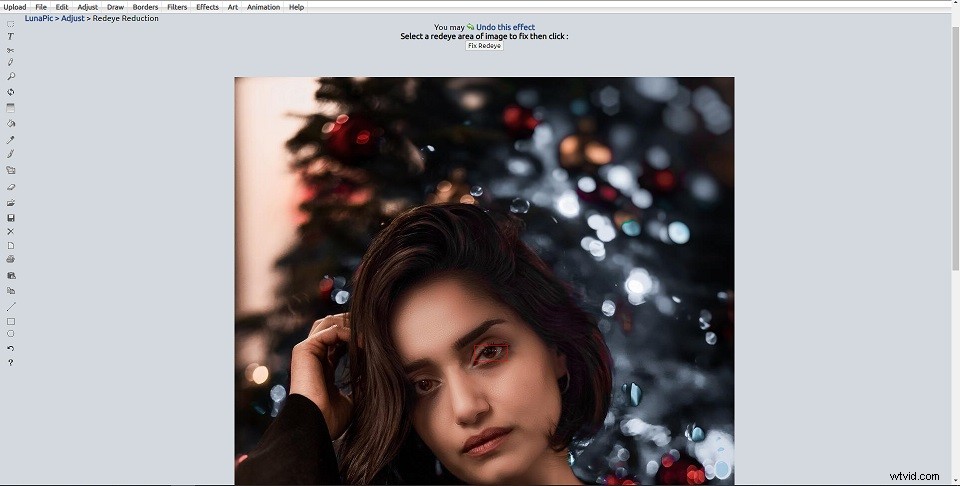
Krok 5. Po odstranění efektu červených očí klikněte na fotografii pravým tlačítkem myši a uložte ji.
Oprava červených očí na fotografiích pomocí Fotor
Fotor je online editor fotografií obsahující odstraňovač červených očí. S ním se můžete přirozeně zbavit efektu červených očí.
Zde je rychlý průvodce.
Krok 1. Navštivte webovou stránku Fotor a vytvořte si účet Fotor.
Krok 2. Klikněte na Upravit fotografii otevřete nástroj pro úpravu fotografií.
Krok 3. Klepněte na Otevřít> Počítač pro načtení fotografie.
Krok 4. Poté klikněte na Krása a zvolte Odstranění červených očí z EYES seznam.
Krok 5. Kliknutím na oko odstraníte efekt červených očí a použijete změny.
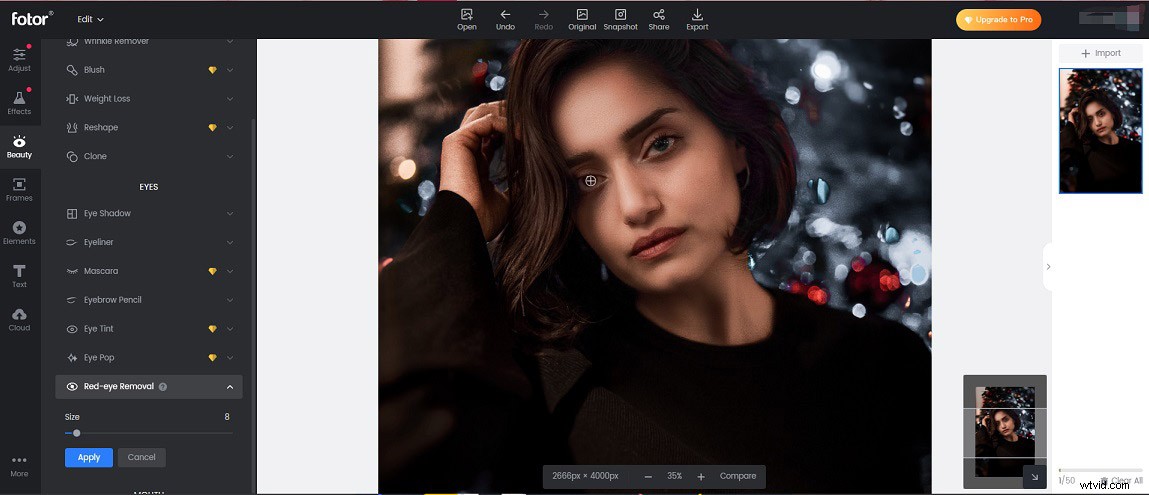
Krok 6. Přejděte na Exportovat a stáhněte si fotografii.
Závěr
Odstraňovače červených očí mohou efekt červených očí účinně odstranit. Nyní si vyberte ten, který se vám líbí, a vyzkoušejte!
